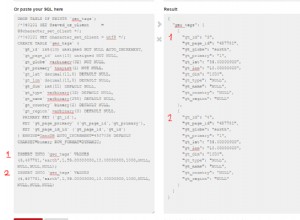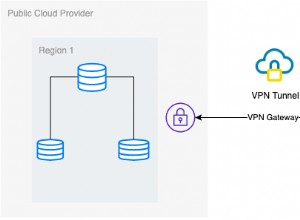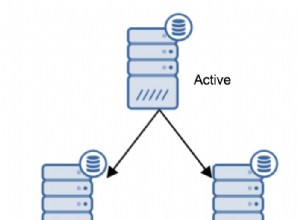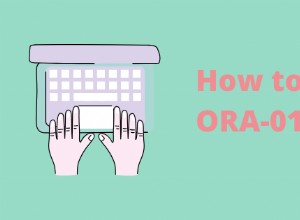Ostatnio miałem ten sam problem z łącznością z AWS/SQL Server, w końcu go rozwiązałem.
Zdalne łączenie się z SQL Server w AWS obejmuje 3 główne czynniki:AWS --> Zabezpieczenia Windows --> Ustawienia/Zabezpieczenia SQL Server.
Połączenia mogą łatwo ulec awarii, ponieważ każdy obszar ma określone wymagania. Przejdę przez listę kontrolną:
AWS:
-
W konsoli zarządzania AWS przejdź do Security Groups, kliknij grupę, która ma zastosowanie do serwera Windows, upewnij się, że port MS SQL TCP 1433 jest otwarty na 0.0.0.0 lub określony adres IP klienta. Jeśli nie, musisz go dodać.
-
Zanotuj publiczny adres IP swojego serwera
OKNA:
- RDP na serwer Amazon Windows, Start> Narzędzia administracyjne> Lokalna polityka bezpieczeństwa
- Kliknij opcję Zapora systemu Windows z zabezpieczeniami zaawansowanymi, Właściwości zapory systemu Windows, kliknij kartę „Profil publiczny”, ustaw Stan zapory na „WŁ”, Przychodzące na blokowanie, Wychodzące na zezwolenie (lub blokowanie w zależności od aplikacji). OK.
- Rozwiń Zaporę systemu Windows (w lewym okienku), kliknij prawym przyciskiem myszy regułę ruchu przychodzącego, kliknij opcję Nowa reguła.
- Kliknij opcję Port, Dalej> , dla TCP wpisz 1433 Dalej>, Zezwól na połączenie, Dalej>, Dalej>, nadaj mu nazwę (SQL-PORT-ACCESS)
SERWER SQL:
- Zaloguj się do programu SQL Server za pomocą programu SSMS (SQL Server Management Studio) przy użyciu domyślnego uwierzytelniania systemu Windows.
- W lewym panelu kliknij prawym przyciskiem myszy listę najlepszych serwerów (z ikoną bazy danych, pierwszą listą) i wybierz „Właściwości”
- Okno właściwości, kliknij Zabezpieczenia w lewym okienku, wybierz „SQL Server i Windows Auth”
- Kliknij Połączenia, zaznacz opcję „Zezwalaj na połączenia zdalne”... Kliknij OK.
- Otwórz Menedżera konfiguracji SQL, Start> Programy> Microsoft SQL Server> Narzędzia konfiguracyjne> Menedżer konfiguracji SQL Server
- Konfiguracja sieci SQL Server (rozwiń), wybierz Protokoły dla MSSQL, kliknij R-Click TCP , wybierz Właściwości (TCP powinien być włączony)
- Kliknij kartę Adresy IP, sprawdź, czy IP1 jest włączony, porty dynamiczne to 0, port TCP to 1433
- Przewiń w dół do sekcji IPAll, wprowadź 0 w Porty dynamiczne TCP i 1433 w Port TCP. OK...
- Powrót w lewym okienku, kliknij Usługi serwera SQL, kliknij prawym przyciskiem myszy opcję serwera SQL i wybierz „Uruchom ponownie”. (UWAGA:serwer przeglądarki SQL nie wpływa na łączność, usługa przeglądarki wyświetla tylko dostępne serwery, z określonymi parametry połączenia, nie trzeba uruchamiać ani martwić się o przeglądarkę)
TESTOWANIE:Nie musisz iść do zdalnego klienta, aby przetestować, zacznij od próby połączenia z tego samego okna SSMS na serwerze. Zmniejsza to wszystkie inne rzeczy, które na początku mogą pójść nie tak, jeśli możesz się tutaj połączyć, masz pewne potwierdzenie, że to działa. Jeśli nie działa z własnego serwera, problemy są związane z zabezpieczeniami systemu Windows oraz zabezpieczeniami i konfiguracją SQL.
- W Eksploratorze obiektów (SQL Server Management Studio), kliknij „Połącz”> Aparat baz danych...
- W polu Nazwa serwera:wprowadź swój PUBLICZNY adres IP, przecinek, a następnie
1433. Przykład, jeśli Twój publiczny adres IP to54.4.4.4, wpisz54.4.4.4,1433, - Wybierz uwierzytelnianie jako „SQL Server”, wprowadź użytkownika i hasło logowania.
- Jeśli używasz „sa”, pamiętaj o zmianie hasła.
- Jeśli połączenie działa lokalnie, możesz spróbować połączenia z klientem zdalnym.
- W tym momencie wiesz, że Twój serwer SQL i ustawienia użytkownika są prawidłowe.
Następnie spróbuj użyć programu SSMS na innym komputerze. Jeśli to się nie powiedzie, prawdopodobnie zapora wymaga drugiego spojrzenia...
Dobrym miejscem do zrozumienia problemów jest łatwy dostęp do dzienników SQL z SSMS, w lewym okienku rozwiń Zarządzanie, a następnie Dzienniki SQL Server, bieżący dziennik wyświetli listę wszelkich problemów.
To są wszystkie zaangażowane części – przegap jedną, a będziesz sfrustrowany, ale zacznij od zmniejszenia części podczas testowania.
Udało mi się połączyć z bazą danych na AWS Windows Server/SQL Express z urządzenia z systemem Windows...
Powodzenia!